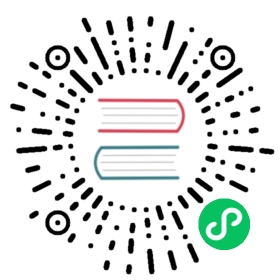操作图空间
Studio 连接到 Nebula Graph 数据库后,您可以创建或删除图空间。您可以使用 控制台 或者 Schema 操作图空间。本文仅说明如何使用 Schema 操作图空间。
支持版本
Studio v1.2.0-beta 及以后版本。请更新版本,详细操作参考 版本更新。
前提条件
操作图空间之前,您需要确保以下信息:
- Studio 已经连接到 Nebula Graph 数据库。
- 您当前登录的账号拥有创建或删除图空间的权限,即:
- 如果 Nebula Graph 未开启身份验证,您以默认用户名
user账号和默认密码password登录。 - 如果 Nebula Graph 已开启身份验证,您以
root账号及其密码登录。
- 如果 Nebula Graph 未开启身份验证,您以默认用户名
创建图空间
按以下步骤使用 Schema 创建图空间:
在工具栏里,点击 Schema 页签。
在图空间列表上方,点击 + 创建 按钮。
在 创建 页面,完成以下配置:
a. 名称:指定图空间名称,本示例中设置为
mooc_actions。不可与已有的图空间名称重复。名称命名规则,参考《nGQL 用户手册》。b. 选填参数:分别设置
partition_num、replica_factor、charset或者collate的值。在本示例中,四个参数分别设置为10、1、utf8和utf8_bin。详细信息,参考CREATE SPACE语法。在 对应的nGQL语句 面板上,您能看到上述设置对应的 nGQL 语句。如下所示:
CREATE SPACE mooc_actions (partition_num = 10, replica_factor = 1, charset = utf8, collate = utf8_bin)
配置确认无误后,点击 创建 按钮。 如果页面回到 图空间列表,而且列表中显示刚创建的图空间信息,表示图空间创建成功。

删除图空间
按以下步骤使用 Schema 删除图空间:
在工具栏里,点击 Schema 页签。
在图空间列表里,找到需要删除的图空间,并在 操作 列中,点击
 图标。
图标。
在弹出对话框中,确认信息,并点击 确认 按钮。
删除成功后,页面回到 图空间列表。
后续操作
图空间创建成功后,您可以开始创建或修改 Schema,包括: